1.创建分支

在项目名称上点击右键,弹出菜单,选择“Team”,再选择“Branch/Tag”,弹出下面的页面:

上图中的“Copy to URL”填写创建新分支的路径地址,后面会将程序copy到该目录下,形成新的分支。点击“Next”:

选择当前最新的版本,点击“Next”

如果勾选了上图下面的switch working copy to new branch/tag,eclipse的程序项目会自动切换到分支下。这里我们不选择,待会自己切换。
这样就创建了一个1.0的分支
2.切换
可以从主干合并到分支,也可以从分支合并到主干,根据需要可以选择合适的选项,如下图:

上图中的选项:
1) 从主干合并到分支
2) 从分支合并到主干
3) 将主干上的修改合并到分支
4) 合并2个分支到主干
5) 从主干到分支,手工指定不需要合并的修改
6) 从主干到分支,手工指定要合并的修改
我使用的是:合并2个分支到主干

上图显示没有任何修改,所以不用进行合并,如果进行了修改,选择“Next”,会出现下图。
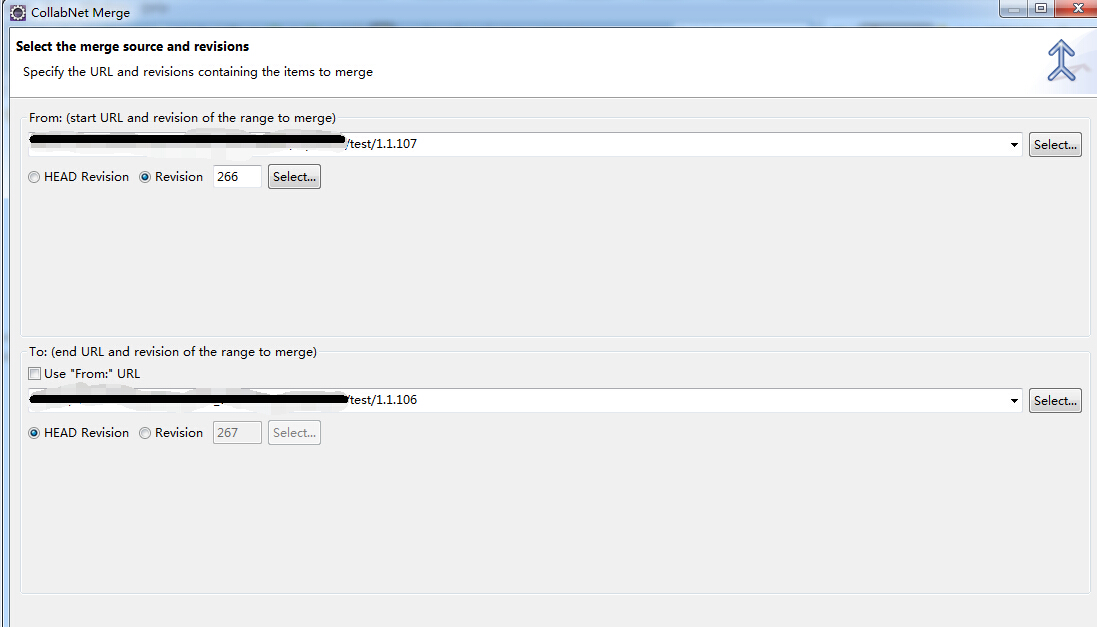
上图是最关键的一步:我认为合并其实就是将一个分支的内容覆盖到另一个分支上面,
如图,106和107都是根据1.1.1打的分支,106的版本号是130, 107的版本号是131,
开发人员提交之后106的版本号变成了266, 107的版本号成为302。现在我们想要把106的分支
覆盖到107上面,但是如果107也做了修改则需要进行保留不能被覆盖,同一文件则需要手动解决冲突。
我们需要将107放在上面的地址栏,然后选择最初的版本号131(应该会显示132),废话不说了 。
3.切换
在项目名称上点击右键,选择“Team” –> “switch to another Branch/Tag/Revision”。

选择需要切换的目的地址,点击ok即可。
这样,在项目里就可以在主干和若干分支间进行任意切换,来实现对不同版本/分支的程序进行修改提交操作。







 本文介绍了如何在Eclipse中创建、切换分支以及合并分支的方法。包括创建分支的具体步骤、如何从主干合并到分支及从分支合并到主干等,并详细解释了合并过程中可能出现的情况。
本文介绍了如何在Eclipse中创建、切换分支以及合并分支的方法。包括创建分支的具体步骤、如何从主干合并到分支及从分支合并到主干等,并详细解释了合并过程中可能出现的情况。

















 1161
1161

 被折叠的 条评论
为什么被折叠?
被折叠的 条评论
为什么被折叠?








